arduino输出频率
作者:野牛程序员:2024-06-21 14:30:47Arduino阅读 2699
arduino输出频率
Arduino输出频率通常与其定时器和脉宽调制(PWM)功能相关。以下是关于Arduino输出频率的一些关键点:
PWM输出频率
Arduino的PWM引脚通过定时器生成PWM信号。不同引脚的默认PWM频率可能不同,具体取决于所使用的定时器。以Arduino Uno为例:
引脚 3 和 11:使用 Timer 2,默认频率约为 490 Hz。
引脚 5 和 6:使用 Timer 0,默认频率约为 980 Hz。
引脚 9 和 10:使用 Timer 1,默认频率约为 490 Hz。
改变PWM频率
可以通过直接操作定时器寄存器来改变PWM输出的频率。以下是一个示例,展示如何改变Arduino Uno引脚 9 和 10 的PWM频率:
void setup() {
// 设置引脚9和10为输出模式
pinMode(9, OUTPUT);
pinMode(10, OUTPUT);
// 改变Timer 1的预分频器
TCCR1B = (TCCR1B & 0b11111000) | 0x01; // 将预分频器设置为1
}
void loop() {
analogWrite(9, 127); // 50% 占空比
analogWrite(10, 127); // 50% 占空比
}在这个示例中,通过修改Timer 1的预分频器,将引脚9和10的PWM频率增加到约31.25 kHz。
数字引脚的频率
对于普通的数字引脚,可以通过编程来控制引脚的高低电平,从而生成特定频率的信号。以下是一个示例,展示如何在引脚 8 上生成 1 kHz 的方波:
int pin = 8;
int frequency = 1000; // 1 kHz
int period = 1000000 / frequency; // 周期,单位为微秒
void setup() {
pinMode(pin, OUTPUT);
}
void loop() {
digitalWrite(pin, HIGH);
delayMicroseconds(period / 2); // 高电平时间
digitalWrite(pin, LOW);
delayMicroseconds(period / 2); // 低电平时间
}使用定时器库
为了更灵活地控制输出频率,可以使用第三方库,例如TimerOne库。以下是一个示例,展示如何使用TimerOne库在引脚 9 上生成 2 kHz 的PWM信号:
#include <TimerOne.h>
void setup() {
pinMode(9, OUTPUT);
Timer1.initialize(500); // 初始化定时器,周期为500微秒(2 kHz)
Timer1.pwm(9, 512); // 设置引脚9的PWM输出,占空比为50%
}
void loop() {
// 主循环中不需要任何操作
}总结
PWM频率:Arduino Uno等板子的默认PWM频率在490 Hz到980 Hz之间,可以通过修改定时器寄存器改变频率。
数字引脚频率:可以通过编程生成特定频率的方波。
定时器库:使用第三方库(如TimerOne)可以更灵活地控制输出频率。
这些方法可以帮助更好地控制Arduino的输出频率,满足不同项目的需求。
野牛程序员教少儿编程与信息学奥赛-微信|电话:15892516892
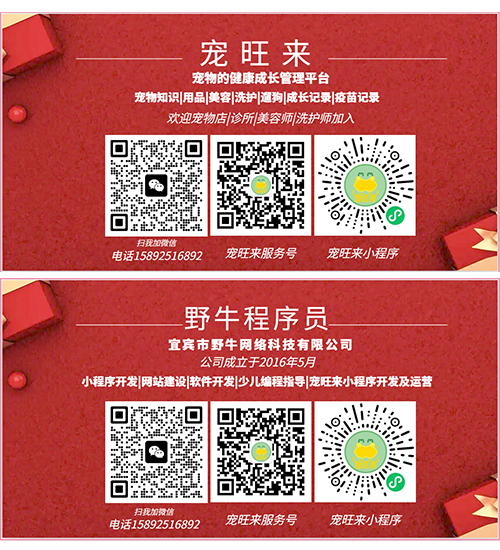
- 上一篇:arduino输入电压范围
- 下一篇:arduino怎么控制马达
